Mac用Logic Proユーザガイド
- ようこそ
-
- アレンジの概要
-
- リージョンの概要
- リージョンを選択する
- リージョンの一部を選択する
- リージョンをカット、コピー、およびペーストする
- リージョンを移動する
- ギャップを追加する/取り除く
- リージョンの再生をディレイする
- リージョンをループさせる
- リージョンを繰り返す
- リージョンのサイズを変更する
- リージョンをミュートする/ソロにする
- リージョンをタイムストレッチする
- オーディオリージョンを逆方向にする
- リージョンを分割する
- MIDIリージョンをデミックスする
- リージョンを結合する
- トラック領域でリージョンを作成する
- トラック領域でオーディオリージョンのゲインを変更する
- トラック領域でオーディオリージョンをノーマライズする
- MIDIリージョンのエイリアスを作成する
- 繰り返しのMIDIリージョンをループに変換する
- リージョンの色を変更する
- Mac用Logic ProでMIDIリージョンをパターンリージョンに変換する
- Mac用Logic ProでMIDIリージョンをSession Playerリージョンで置き換える
- オーディオリージョンをサンプラー音源のサンプルに変換する
- リージョン名を変更する
- リージョンを削除する
- Stem Splitterを使ってボーカルや楽器のステムを抽出する
- グルーブテンプレートを作成する
-
- Smart Controlの概要
- マスターエフェクトのSmart Controlを表示する
- Smart Controlのレイアウトを選択する
- MIDIコントローラの自動割り当て
- スクリーンコントロールを自動的にマップする
- スクリーンコントロールをマップする
- マッピングパラメータを編集する
- パラメータマッピンググラフを使用する
- スクリーンコントロールのプラグインウインドウを開く
- スクリーンコントロールの名前を変更する
- アーティキュレーションIDを使ってアーティキュレーションを変更する
- ハードウェアコントロールをスクリーンコントロールにアサインする
- Smart Controlの編集内容と保存されている設定を比較する
- アルペジエータを使う
- スクリーンコントロールの動きを自動化する
-
- 概要
- ノートを追加する
- スコアエディタでオートメーションを使う
-
- 譜表スタイルの概要
- トラックに譜表スタイルを割り当てる
- 譜表スタイルウインドウ
- 譜表スタイルを作成する/複製する
- 譜表スタイルを編集する
- 譜表と声部を編集する/パラメータを割り当てる
- Mac用Logic Proの譜表スタイルウインドウで譜表または声部を追加する/削除する
- Mac用Logic Proの譜表スタイルウインドウで譜表または声部をコピーする
- プロジェクト間で譜表スタイルをコピーする
- 譜表スタイルを削除する
- 声部と譜表に音符を割り当てる
- 多声部のパートを別々の譜表に表示する
- スコア記号の割り当てを変更する
- 譜表をまたいで音符を連桁にする
- ドラム記譜用にマッピングされた譜表スタイルを使う
- 定義済みの譜表スタイル
- スコアを共有する
-
-
- キーコマンドの概要
- キーコマンドをブラウズする/読み込む/保存する
- キーコマンドを割り当てる
- キーコマンドをコピーする/プリントする
-
- グローバルコマンド
- グローバルコントロールサーフェスコマンド
- さまざまなウインドウ
- オーディオファイルを表示しているウインドウ
- メインウインドウのトラックとさまざまなエディタ
- さまざまなエディタ
- タイムルーラのある表示
- オートメーションのある表示
- メインウインドウのトラック
- Live Loopsグリッド
- ミキサー
- MIDIエンバイロメント
- ピアノロール
- スコアエディタ
- イベントエディタ
- ステップエディタ
- ステップシーケンサー
- プロジェクトオーディオ
- オーディオファイルエディタ
- スマートテンポエディタ
- ライブラリ
- Sampler
- Drum Machine Designer
- ステップインプットキーボード
- Smart Control
- ツールメニュー
- コントロールサーフェスのインストールウインドウ
- Touch Barのショートカット
-
-
- Studio Piano
- 用語集
- 著作権

Mac用Logic Proで再生を制御する
コントロールバーのトランスポートボタンを使って、再生を制御したり、再生ヘッド位置を設定したりできます。ボタンをクリックして機能の有効/無効を切り替えたり、対応するキーコマンドを使って作業を効率化したりできます。
トランスポートボタンのデフォルトセットは、早戻し、早送り、停止、再生、および「録音」ボタン(LCDの左側)、サイクル、置き換える、オートパンチ、ソロ、およびクリック(メトロノーム)ボタン(LCDの右側)です。コントロールバーをカスタマイズして、ほかの機能のためのボタンを追加できます。詳しくは、Mac用Logic Proのコントロールバーをカスタマイズするを参照してください。
デフォルトのトランスポートボタンを使って再生を制御する
Logic Proで、以下のいずれかをクリックします:
「早戻し/高速早戻し」ボタン: 再生ヘッドが1小節左に移動します。クリックしたままにすると高速早戻しになり、ドラッグするとスクラブ再生になります。Commandキーを押したままクリックすると、再生ヘッドが前のマーカーに移動します。
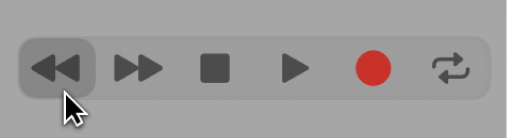
「早送り/高速早送り」ボタン: 再生ヘッドが1小節右に移動します。クリックしたままにすると高速早送りになり、ドラッグするとスクラブ再生になります。Commandキーを押しながらクリックすると、再生ヘッドが次のマーカーに移動します。
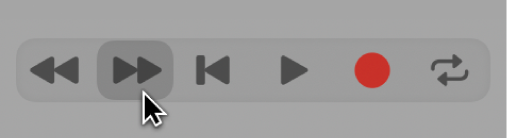
「停止」ボタン: 再生または録音を停止します。もう一度クリックすると、再生ヘッドがプロジェクトの開始位置に移動します。サイクルモードのときは左ロケータ位置に移動します。右クリックすると、その他の停止オプションが表示されます。Returnキーを押すこともできます。
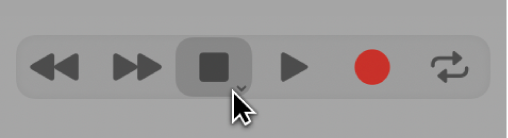
「再生」ボタン: 再生ヘッド位置から再生を開始します。サイクルモードのときは、左ロケータ位置から開始します。右クリックすると、その他の再生オプションが表示されます。Returnキーを押すこともできます。
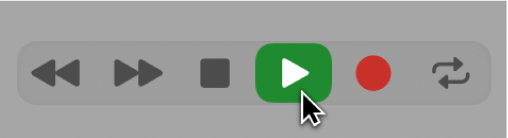
「録音」ボタン: 録音可能トラックでの録音を開始または停止します。アスタリスク(*)キーを押すこともできます。
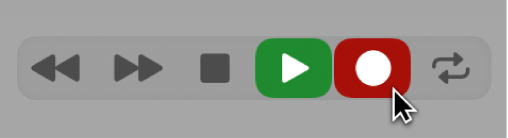
追加トランスポートボタンを使う
Logic Proで、以下のいずれかをクリックします:
「先頭に移動」ボタン: 再生ヘッドをプロジェクトの先頭に移動します。
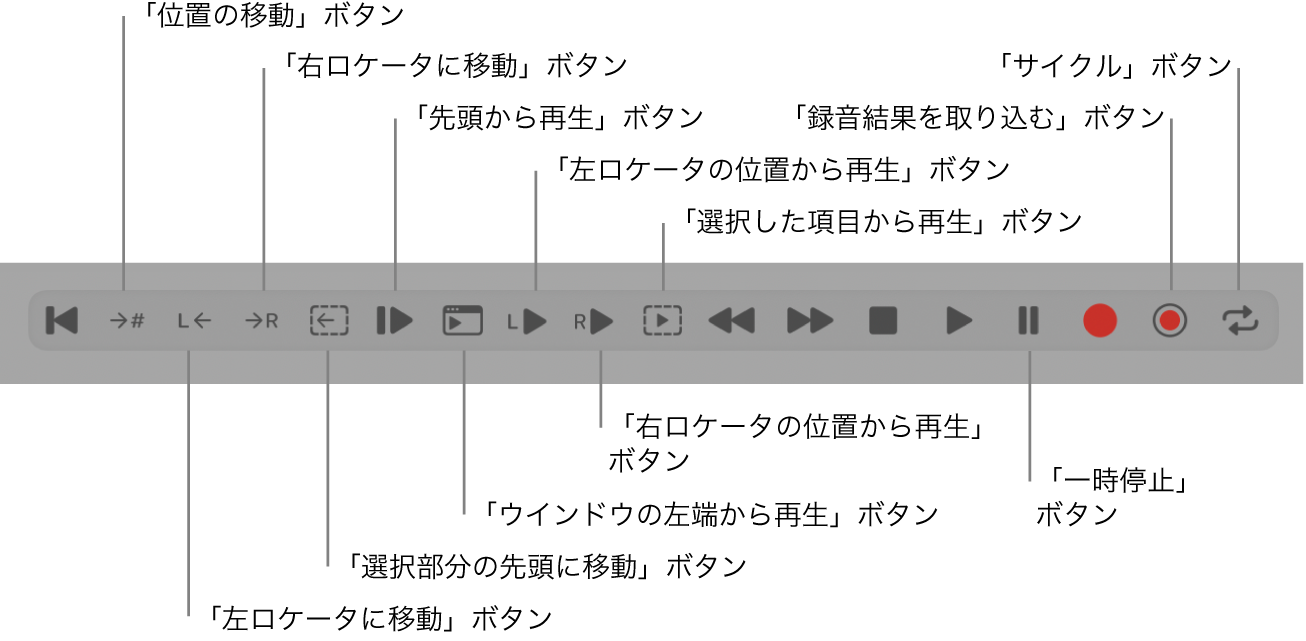
「位置の移動」ボタン: 「位置の移動」ダイアログで指定した小節または時間位置に再生ヘッドを移動します。
「左ロケータに移動」ボタン: 再生ヘッドをルーラの左ロケータの位置に移動します。左ロケータは、サイクル範囲の開始位置を示します。サイクル範囲を使用すると、同じセクションが繰り返し再生または録音されます。
「右ロケータに移動」ボタン: 再生ヘッドをルーラの右ロケータ位置に移動します。右ロケータは、サイクル範囲の終了位置を示します。サイクル範囲を使用すると、同じセクションが繰り返し再生または録音されます。
「選択部分の先頭に移動」ボタン: 選択したリージョンまたはイベントの先頭に再生ヘッドを移動します。Shift+Returnキーを押すこともできます。
「先頭から再生」ボタン: プロジェクトの先頭から再生します。
「ウインドウの左端から再生」ボタン: アクティブなワークスペースの左端の表示位置から再生します。
「左ロケータの位置から再生」ボタン: ルーラに表示されている左ロケータ位置から再生します。左ロケータは、サイクル範囲の開始位置を示します。サイクル範囲を使用すると、同じセクションが繰り返し再生または録音されます。
「右ロケータの位置から再生」ボタン: ルーラの右ロケータの位置から再生します。右ロケータは、サイクル範囲の終了位置を示します。サイクル範囲を使用すると、同じセクションが繰り返し再生または録音されます。
「選択した項目から再生」ボタン: 選択したリージョンまたはイベントの先頭から再生します。Shift+Returnキーを押すこともできます。
「一時停止」ボタン: 「一時停止」または「再生」ボタンをクリックするまで、再生または録音を一時停止します。
「録音結果を取り込む」ボタン: 一番新しい演奏を取り込みます。Logic Proが録音モードでなかったときの演奏も対象になります。